X アカウント画面
概要: X のアカウント一覧画面です。複数の X アカウントが登録できます。制限は PC の処理能力によります。
- X のアカウント情報
- X へのログイン時のクッキー情報
- 投稿ポスト
これらすべては PC 内部に保存されます。JSON 形式のテキストファイルですので、読み込み、書込みの時間、ファイルの破損の可能性など PC の性能に依存します。
表示、保存に時間がかかるようでしたら PC を分けるなどを検討してください。
X アカウント作成・編集・削除
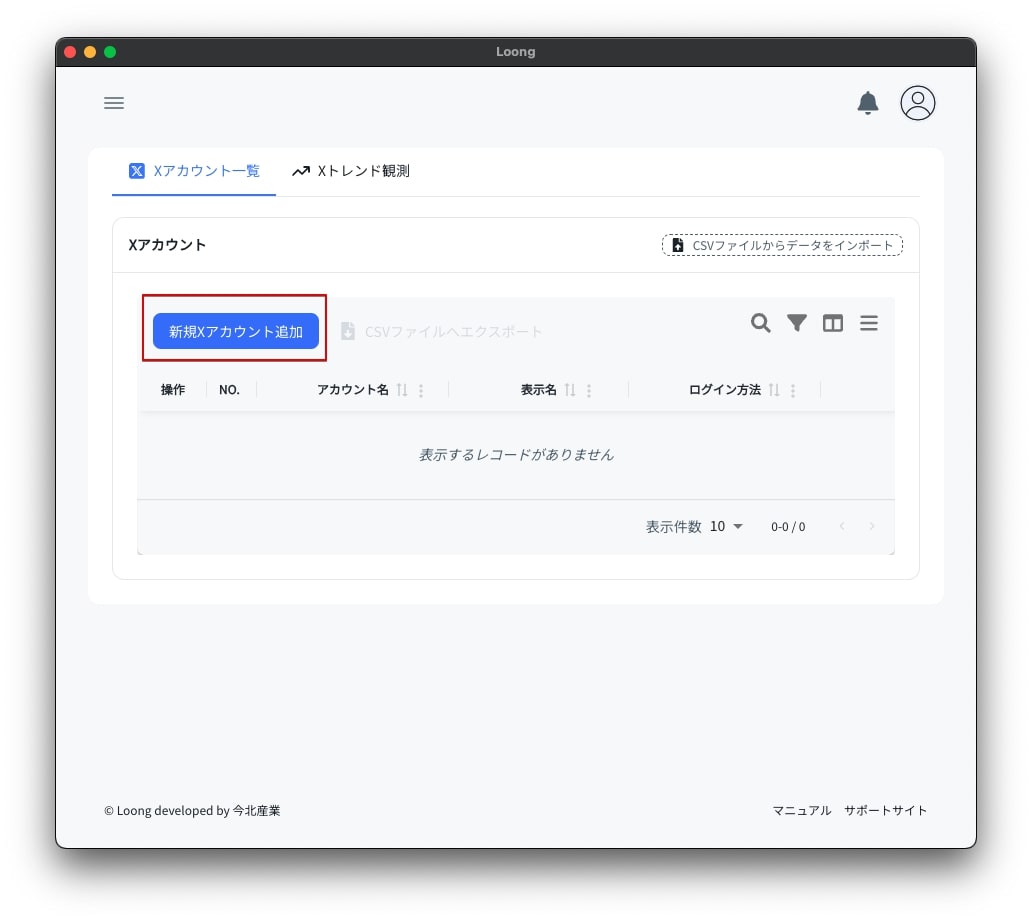
「X アカウント一覧」画面では、X アカウントの作成、編集、保存ができます。また、作成した X アカウントはメイン画面に表示されます。
X アカウントを新規作成するには、「新規 X アカウント追加」ボタンをクリックします。
X アカウント新規追加・更新
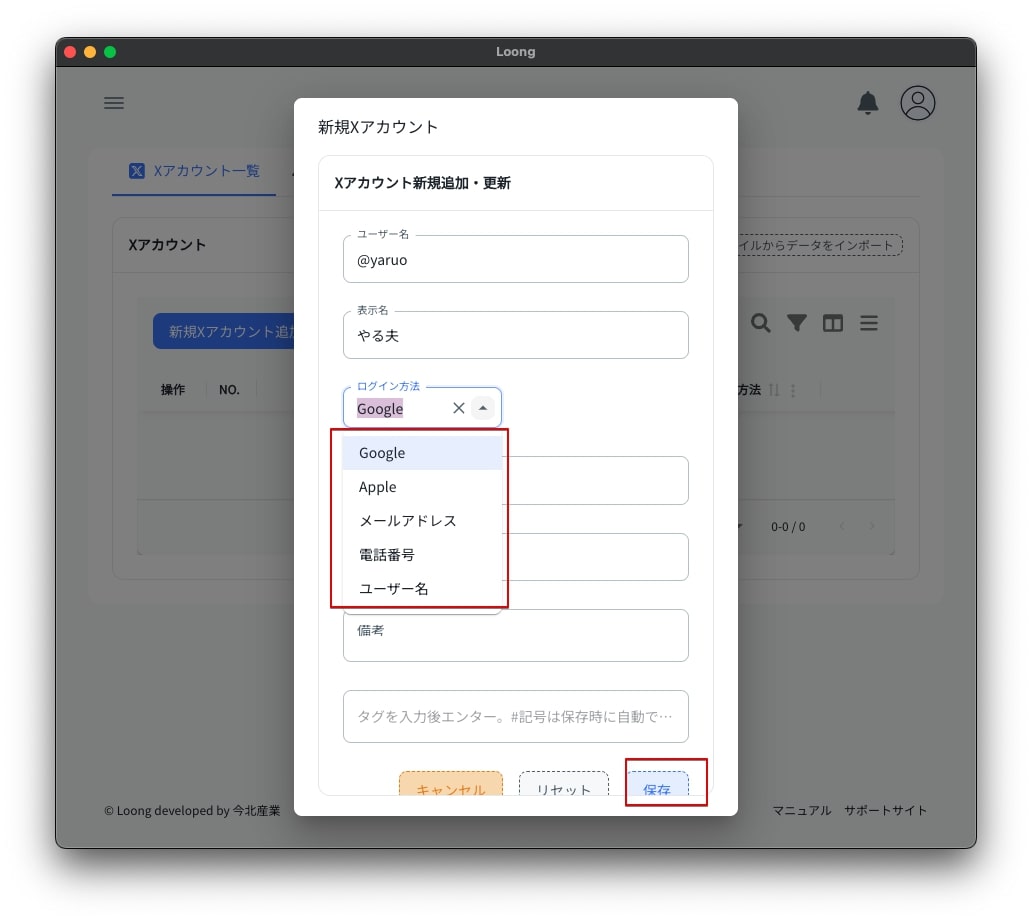
新規追加、または、一覧の編集ボタンをクリックすると「X アカウント新規追加・更新」フォームを表示します。
- アカウント名はログイン時に使用する場合もありますので、「@」から始まる X の ID を入力します。
- 表示名は、ご自分でアカウントの区別の付くものにしてください。
- ログイン方法は、アカウント作成に使用された方法を選択してください。
- パスワードは、それぞれのログインに使用するパスワードを入力します。
- 備考はメモに使用してください。
- ハッシュタグは、アカウントで良く使われるハッシュタグを登録しておけば、ポスト作成時に簡単に追加できます。
X アカウントの保存
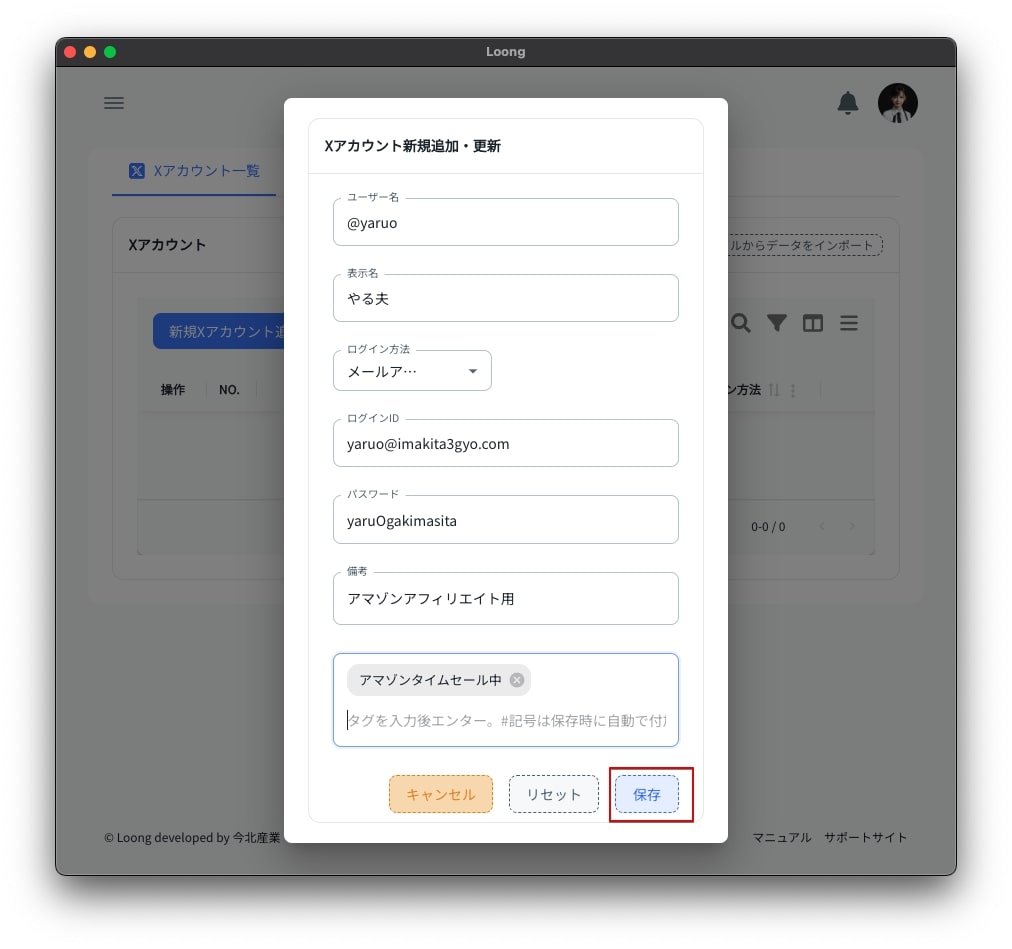
すべての内容を入力後、「保存」ボタンをクリックします。
アカウント一覧
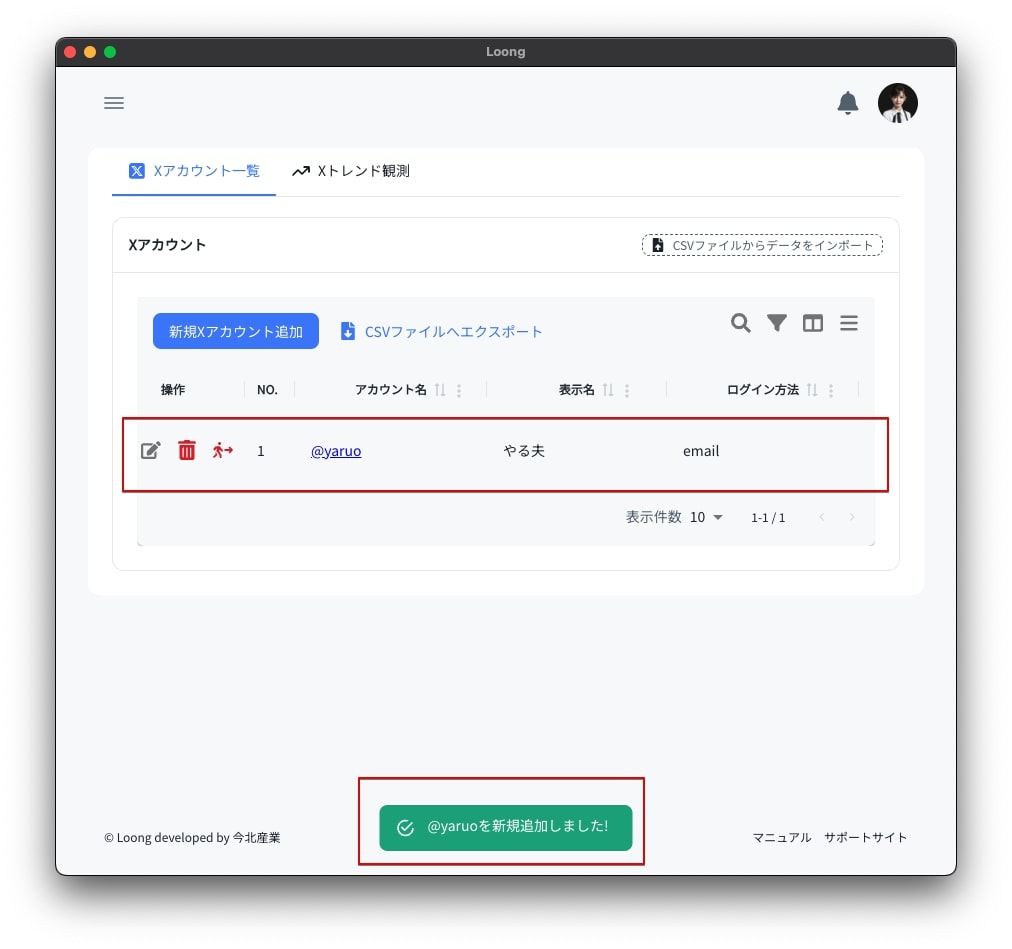
登録したアカウントが一覧に追加されます。
- 一番左の編集ボタンで編集フォームを表示します。
- 2 番目のゴミ箱ボタンで登録アカウントを削除します。
- 3 番目のログインボタンでブラウザを開き、自動ログインします。